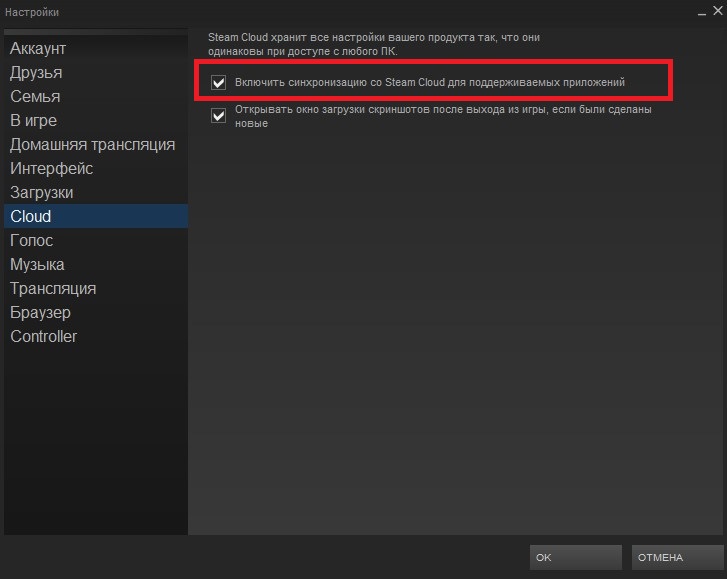Steam используется для того, чтобы запускать приложения и обновлять их. Не удивительно, что проблемы с данной платформой часто перекачиваются и на саму игру. Например, пользователи часто становятся свидетелями в том, что при обновлении Dota 2 произошла ошибка и она больше не запускается. Сбой выглядит так: «При обновлении Dota 2 произошла ошибка (недопустимая конфигурация приложения)». Проблему можно решить самостоятельно.
Содержание
- Почему недопустимая конфигурация приложения Steam?
- Как исправить ошибку обновления?
- Решение 1: проверяем целостность файлов игры
- Решение 2: очищаем диск
- Решение 3: чистим кэш загрузки
- Решение 4: удаляем кэш игры
Почему недопустимая конфигурация приложения Steam?
Ошибка “недопустимая конфигурация приложения Dota 2” это не единичный случай, такая же проблема может произойти и с другими играми в Steam. Но чаще всего такой сбой появляется именно в популярной Dota 2. Достоверно неизвестны причины такого поведения Steam, но эксперты выделяют несколько возможных:
- Повреждение файлов во время обновления. При нестабильном соединении с интернетом или непредвиденном обрыве процесса загрузки, например, из-за отключения компьютера от розетки или действия вирусов, файлы устанавливаются с ошибками. Программы настроены таким образом, что в случае сбоя процесс обновления повторяется заново, но в критических ситуациях стандартное восстановление становится невозможным.
- Еще одной причиной возникновения проблемы может быть нехватка свободного места. Онлайн игра у каждого пользователя должна иметь одинаковые возможности и правки, чтобы весь процесс был честным и интересным. Если она не загружена до последней версии, то запустить ее нельзя, а когда места на диске недостаточно, то обновления невозможно скачать.
- Ошибки при хранении кэша игры. В системе создается специальная папка, в нее загружаются временные файлы, в том числе и обновления. Повреждения этого архива или их чрезмерное накопление может стать причиной ошибки «недопустимая конфигурация приложения Steam».
Проблемы Steam и Dota 2 довольно распространены, поэтому появились верные способы их решения. Ниже представлено несколько из них.
Как исправить ошибку обновления?
В каждом отдельном случае срабатывает свое решение, необходимо использовать все доступные варианты. Они довольно простые и их применение отнимает немного времени, поэтому даже неопытный пользователь сможет избавиться от данной ошибки.
Решение 1: проверяем целостность файлов игры
Это самый простой и довольно надежный метод решения любой проблемы с игрой в Steam. Единственным недостатком является то, что времени на проверку целостности всех файлов требуется довольно много. Тем не менее, начинать следует именно с данного способа. Для проверки необходимо выполнить следующие действия:
- Войти в Steam.
- Найти игру Dota 2, кликнуть правой кнопкой мыши и выбрать «Свойства».
- Перейти на вкладку «Локальные файлы».
- Выбрать пункт «Выполнить проверку целостности данных».
- Попробовать снова запустить игру.
Процедура проверки является длительной, но во время нее все файлы проверяются с сервером и по необходимости перезаписываются. Данный метод решает множество проблем, не только эту ошибку.
Решение 2: очищаем диск
Если вы увидели ошибку недопустимой конфигурации, то следует сразу же проверить заполненность диска. Как ни странно, это самая распространенная причина появления данной проблемы. Steam попросту не имеет возможности загрузить файлы обновления игры, так как на диске недостаточно места. Пользователь забывает о том, что все приложения постоянно обновляются, сам дистрибутив увеличивается в размерах и может достигать невероятных значений. Решить эту проблему можно простым методом, удалить или перенести ненужные файлы. Например, можно закинуть фотографии в облако, кинофильмы – на другой локальный диск.
Решение 3: чистим кэш загрузки
Steam загружает файлы обновлений всех игр, которые скачал пользователь. Эти данные изначально отправляются в кэш, а уже после этого распаковываются и устанавливаются. Когда их становится слишком много, могут возникать сбои с запуском различных игр. Очистка может полностью решить проблему, а для этого необходимо проделать такую работу:
- Войти в Steam;
- В левом верхнем углу выбрать меню Steam, после чего кликнуть на пункт «Настройки».
- Перейти на вкладку «Загрузки».
- Выбрать пункт «Очистить кэш».
- Нажать «Ок».
После данной процедуры придется заново зайти в Steam, вводя свои регистрационные данные. Если вы забыли пароль от своего аккаунта, то можно воспользоваться стандартной системой восстановления через электронную почту. После входа все должно работать, игры будут запускаться в обычном режиме.
Решение 4: удаляем кэш игры
Если проблема проявляется только во время запуска одной определенной игры, в данном случае Dota 2, то можно попробовать очистить ее кэш. В него попали файлы обновления, которые по тем или иным причинам повредились. Теперь повторная загрузка новых данных не происходит из-за того, что они уже есть в системе. Но и установить эти обновления не получается, так как они повреждены. Выход один, удалить файлы и создать новые, для этого необходимо выполнить следующее:
- Зайти в Steam и найти Dota 2.
- Кликнуть по ней правой кнопкой, чтобы выбрать «Свойства».
- Перейти на вкладку «Локальные файлы».
- Выбрать пункт «Очистить кэш».
Следует сказать о том, что после очистки кэша в игре необходимо будет заново вводить свои данные для входа, логин и пароль. После таких действий будут созданы новые файлы, которые не будут повреждены и программа с ними заработает без сбоев.
Обновлено: 28.01.2023
Steam используется для того, чтобы запускать приложения и обновлять их. Не удивительно, что проблемы с данной платформой часто перекачиваются и на саму игру. Например, пользователи часто становятся свидетелями в том, что при обновлении Dota 2 произошла ошибка и она больше не запускается. Сбой выглядит так: «При обновлении Dota 2 произошла ошибка (недопустимая конфигурация приложения)». Проблему можно решить самостоятельно.
Способы решения
Убедитесь, что установлена последняя актуальная версия Steam
Отключите синхронизацию Steam Cloud
Обновите драйвера видеоадаптера
Ошибка при размещении собственной игры в Стим
Действуйте следующим образом:
Таким образом будет подтверждены все правки, которые были внесены для этой версии игры.
Почему недопустимая конфигурация приложения Steam?
- Повреждение файлов во время обновления. При нестабильном соединении с интернетом или непредвиденном обрыве процесса загрузки, например, из-за отключения компьютера от розетки или действия вирусов, файлы устанавливаются с ошибками. Программы настроены таким образом, что в случае сбоя процесс обновления повторяется заново, но в критических ситуациях стандартное восстановление становится невозможным.
- Еще одной причиной возникновения проблемы может быть нехватка свободного места. Онлайн игра у каждого пользователя должна иметь одинаковые возможности и правки, чтобы весь процесс был честным и интересным. Если она не загружена до последней версии, то запустить ее нельзя, а когда места на диске недостаточно, то обновления невозможно скачать.
- Ошибки при хранении кэша игры. В системе создается специальная папка, в нее загружаются временные файлы, в том числе и обновления. Повреждения этого архива или их чрезмерное накопление может стать причиной ошибки «недопустимая конфигурация приложения Steam».
Проблемы Steam и Dota 2 довольно распространены, поэтому появились верные способы их решения. Ниже представлено несколько из них.
В каждом отдельном случае срабатывает свое решение, необходимо использовать все доступные варианты. Они довольно простые и их применение отнимает немного времени, поэтому даже неопытный пользователь сможет избавиться от данной ошибки.
Решение 1: проверяем целостность файлов игры
Это самый простой и довольно надежный метод решения любой проблемы с игрой в Steam. Единственным недостатком является то, что времени на проверку целостности всех файлов требуется довольно много. Тем не менее, начинать следует именно с данного способа. Для проверки необходимо выполнить следующие действия:
- Войти в Steam.
- Найти игру Dota 2, кликнуть правой кнопкой мыши и выбрать «Свойства».
- Перейти на вкладку «Локальные файлы».
- Выбрать пункт «Выполнить проверку целостности данных».
- Попробовать снова запустить игру.
Процедура проверки является длительной, но во время нее все файлы проверяются с сервером и по необходимости перезаписываются. Данный метод решает множество проблем, не только эту ошибку.
Решение 2: очищаем диск
Решение 3: чистим кэш загрузки
Steam загружает файлы обновлений всех игр, которые скачал пользователь. Эти данные изначально отправляются в кэш, а уже после этого распаковываются и устанавливаются. Когда их становится слишком много, могут возникать сбои с запуском различных игр. Очистка может полностью решить проблему, а для этого необходимо проделать такую работу:
- Войти в Steam;
- В левом верхнем углу выбрать меню Steam, после чего кликнуть на пункт «Настройки».
- Перейти на вкладку «Загрузки».
- Выбрать пункт «Очистить кэш».
- Нажать «Ок».
После данной процедуры придется заново зайти в Steam, вводя свои регистрационные данные. Если вы забыли пароль от своего аккаунта, то можно воспользоваться стандартной системой восстановления через электронную почту. После входа все должно работать, игры будут запускаться в обычном режиме.
Решение 4: удаляем кэш игры
Если проблема проявляется только во время запуска одной определенной игры, в данном случае Dota 2, то можно попробовать очистить ее кэш. В него попали файлы обновления, которые по тем или иным причинам повредились. Теперь повторная загрузка новых данных не происходит из-за того, что они уже есть в системе. Но и установить эти обновления не получается, так как они повреждены. Выход один, удалить файлы и создать новые, для этого необходимо выполнить следующее:
- Зайти в Steam и найти Dota 2.
- Кликнуть по ней правой кнопкой, чтобы выбрать «Свойства».
- Перейти на вкладку «Локальные файлы».
- Выбрать пункт «Очистить кэш».
Следует сказать о том, что после очистки кэша в игре необходимо будет заново вводить свои данные для входа, логин и пароль. После таких действий будут созданы новые файлы, которые не будут повреждены и программа с ними заработает без сбоев.
Здравствуйте, я разработчик, добавил свою игру в стим, пытаюсь запустить из библиотеки, но стим выдает ошибку, «Недопустимая конфигурация приложения».
Объясните что это за ошибка и как лечится. Сама игра работает нормально это стим почему-то не может ее запустить.
В параметрах запуска поставил что любая система, имя исполняемого файла тоже обозначил.
У меня та же ошибка, может приложение должно сначала пройти проверку? и магазин должен быть полностью оформлен
У меня та же ошибка, может приложение должно сначала пройти проверку? и магазин должен быть полностью оформлен
спасибо, да это моя первая игра, с удовольствием добавлюсь в друзья, спасибо без тебя бы долго разбирался, как тольк опявится свободная минутка так и сделаю, всё по инструкции.
Стим пополнился очередным инди шлаком? Лучше бы игра и не запускалась
Стим пополнился очередным инди шлаком? Лучше бы игра и не запускалась
Ну извини что разочаровываю тебя, а пахать 12 часов в день чтобы хватало лишь на еду и медикаменты я не собираюсь. Не ужели ты сам не мечтал написать крутую игру механику которой нет и в помине?
Стим пополнился очередным инди шлаком? Лучше бы игра и не запускалась
Ну извини что разочаровываю тебя, а пахать 12 часов в день чтобы хватало лишь на еду и медикаменты я не собираюсь. Не ужели ты сам не мечтал написать крутую игру механику которой нет и в помине? мне кажется такие люди ничего не мечтают у них умственных способностей на это нет. Не понимаю проблемы не нравитсяигра не покупай и иди дальше. Особо доставляют такие люди которые ничего не создали в своей жизни кроме наверно ребёнка и . ну в туалете ещё, и горазды всё индюшатиной называть, мне кажется у каждого свой выбор, на дядю всю жизнь работать или воплощать свою мечту.
Не ужели ты сам не мечтал написать крутую игру механику которой нет и в помине?
Хотел пошутить про «какая орфография, такой и код», но лень. Игр, за которые просят денег и которые тупо крашатся уже на запуске, в Стиме хватает.
История показывает, что ставить перед собой задачу сделать Что-то Действительно Новое это гиблое дело. Либо сдохнет в зародыше, либо получится кусок мусора, ЧТДН ну никак не соответствующий.
Нелюбителей же «пахать по 12 часов в день чтобы хватало лишь на еду» целый Patreon.
Не ужели ты сам не мечтал написать крутую игру механику которой нет и в помине?
Хотел пошутить про «какая орфография, такой и код», но лень. Игр, за которые просят денег и которые тупо крашатся уже на запуске, в Стиме хватает.
История показывает, что ставить перед собой задачу сделать Что-то Действительно Новое это гиблое дело. Либо сдохнет в зародыше, либо получится кусок мусора, ЧТДН ну никак не соответствующий.
Не ужели ты сам не мечтал написать крутую игру механику которой нет и в помине?
Игр, за которые просят денег и которые тупо крашатся уже на запуске, в Стиме хватает.
Так было в гринлайте, в директе валв лично проверяют все возможности о которых упомянуто на странице игры в магазине стима и при малейшем баге бракуют такое, пока не исправишь.
В прочем программисту всеравно надо на чем-то учиться свои навыки оттачивать и делать это надо в той области в которой и хочется быть про, иначе когда решишь этой областью заняться всеравно столкнешься с задачами которые раньше не решал.
Понятия не имею сколько первая игра принесет, но даже если это жалкие копейки впринцепе уже не плохо, лижбы не меньше определенного порога, пока разрабатываешь чего то более интересное.
И не соглашусь с тем что что-то новое — дело гиблое. Тут даже обьяснять ничего не надо. достаточно упомянуть Terraria, Minecraft, Rim world, Project zomboid и это далеко не все.
Игр, за которые просят денег и которые тупо крашатся уже на запуске, в Стиме хватает.
Так было в гринлайте, в директе валв лично проверяют все возможности о которых упомянуто на странице игры в магазине стима и при малейшем баге бракуют такое, пока не исправишь.
В прочем программисту всеравно надо на чем-то учиться свои навыки оттачивать и делать это надо в той области в которой и хочется быть про, иначе когда решишь этой областью заняться всеравно столкнешься с задачами которые раньше не решал.
Понятия не имею сколько первая игра принесет, но даже если это жалкие копейки впринцепе уже не плохо, лижбы хватало жизнь пока разрабатываешь чего то более интересное.
И не соглашусь с тем что что-то новое — дело гиблое. Тут даже обьяснять ничего не надо. достаточно упомянуть Terraria, Minecraft, Rim world, Project zomboid и это далеко не все.
Игр, за которые просят денег и которые тупо крашатся уже на запуске, в Стиме хватает.
Так было в гринлайте, в директе валв лично проверяют все возможности о которых упомянуто на странице игры в магазине стима и при малейшем баге бракуют такое, пока не исправишь.
В прочем программисту всеравно надо на чем-то учиться свои навыки оттачивать и делать это надо в той области в которой и хочется быть про, иначе когда решишь этой областью заняться всеравно столкнешься с задачами которые раньше не решал.
Понятия не имею сколько первая игра принесет, но даже если это жалкие копейки впринцепе уже не плохо, лижбы хватало жизнь пока разрабатываешь чего то более интересное.
И не соглашусь с тем что что-то новое — дело гиблое. Тут даже обьяснять ничего не надо. достаточно упомянуть Terraria, Minecraft, Rim world, Project zomboid и это далеко не все. Ну. Руб за 15-25 будут ради достижения да карточек покупать.
Dota 2
Тема закрыта
12 дек. 2020 в 5:24
При обновлении Dota 2 произошла ошибка (недопустимая конфигурация для приложения)
Что мне с этим делать? пытаюсь включить, но он тупо отказывается работать.
12 дек. 2020 в 5:40
12 дек. 2020 в 5:56
1
Удалите файл steam.inf в /steam/steamapps/common/dota 2 beta/dota/game/
Когда Вы попытаетесь запустить клиент, должен автоматически создаться новый.
14 дек. 2020 в 9:06
Удалите файл steam.ini в /steam/steamapps/common/dota 2 beta/dota/game/
Когда Вы попытаетесь запустить клиент, должен автоматически создаться новый.
у меня нет такого файла мб он по другому называется или в другой папке
14 дек. 2020 в 9:08
Удалите файл steam.ini в /steam/steamapps/common/dota 2 beta/dota/game/
Когда Вы попытаетесь запустить клиент, должен автоматически создаться новый.
у меня нет такого файла мб он по другому называется или в другой папке Он есть в самом низу.
Просто он отображается как текстовый документ.
14 дек. 2020 в 12:51
стим в настройках переведи на Бетта у меня все норм стало
15 дек. 2020 в 10:26
18 дек. 2020 в 6:51
1
Аналогичная проблема может возникать при публикации собственной игры в Стим, во время ее первого запуска из библиотеки. Случай редкий, но тем не менее.
К сожалению, достоверно неизвестно, что вызывает эту неполадку.
Читайте также:
- War thunder системные требования
- Как поменять цвет прицела в стандофф 2
- Почему в гта 5 онлайн вылетают все игроки с сессии
- Как убрать красную рамку в лиге легенд
- Yakuza 5 системные требования
В декабре 2020 и начале 2021 при запуске Доты 2 начало выскакивать окно с сообщением «При обновлении Dota 2 произошла ошибка(недопустимая конфигурация приложения)». Подробности на сайте службы поддержки Steam. По предлагаемой ссылке информации немного, но исправить ошибку и запустить Доту можно за пару кликов. Вот так выглядит само уведомление при запуске:
Я сам играю в Доту 2 с момента её выхода, по этому ситуация была не из приятных, тем более никогда не копаюсь в конфигах и тп. Проблема появилась после закрытия хэллоуинского режима Diretide и выхода нового героя Hoodwink.
Некоторые советуют полностью удалить игру и переустановить заново, способ возможно и рабочий, но выкачивать порядка 30 гигабайт нет желания. Особенно тем, у кого медленная скорость соединения или слабый провайдер. Так мы делать не будем.
Как исправить ошибку и запустить Доту
Надеемся разработчики решат эти баги в следующих обновлениях, а пока можно запустить доту за пару кликов. Первым делом проверим целостность файлов игры, если вы уже проделывали и не помогло читаем 3 и 4 пункты:
- Открываем Стим и идём в библиотеку игр.
- Ищем в списке Дота 2, нажимаем правой кнопкой мыши и выбираем «Свойства».
- Тут переходим на вкладку «Локальные файлы» и жмём «Проверить целостность файлов игры» и ждём когда прогресс дойдёт до 100%.
- Дальше кликаем в трее по значку стима ПКМ и выбираем «Выход». Важно не просто закрыть по клику на крестик, а именно выйти из своей учетной записи.
- Логинимся заново под своими данными запускаем Доту.
У меня такая ошибка выскакивает после каждого обновления, даже если там загружается всего несколько мегабайт – каждый раз приходится перезапускать клиент. Тоже самое если просто закрыть игру и через некоторое время запустить заново. Отпишитесь в комментариях кому помогло просто перезапустить Стим. Остальные – пробуем второй способ.
Второй способ
Способ нашли на русскоязычном форуме игроков. Многим помогает удаление папки «appcache». В этой папке находятся кешированные файлы игр и приложений. Возможно после обновлений там остались устаревшие файлы, конфиги, настройки и прочий мусор, по этому ее смело можно снести. Что бы найти её в на компьютере:
- Нажмите ПКМ по значку Стима и выберите «Расположение файла».
- Либо зайдите на диск куда устанавливали клиент, в нашем случае: C:Program Files (x86)Steam.
- Нас интересует папка в самом вверху с названием «appcache».
- Отправляете в корзину нажав правой и «Удалить» или выделяем и нажимаем кнопку «Del» на клавиатуре.
После удаления ошибка с неправильной конфигурацией приложения должна полностью исчезнуть, по крайней мере до следующих обновлений. Тогда пройдитесь по всем пунктам еще раз.
Евгений Загорский
IT специалист. Автор информационных статей на тему Андроид смартфонов и IOS смартфонов. Эксперт в области решения проблем с компьютерами и программами: установка, настройка, обзоры, советы по безопасности ваших устройств. В свободное время занимается дизайном и разработкой сайтов.
Оценка статьи:

Загрузка…
Самое читаемое:
 08.06.2023
08.06.2023
Chatgram как отключить подписку в Телеграмме и ВКонтакте
Интернет-знакомства — это один из самых популярных способов общения среди пользователей всемирной сети. На…
Далее
Как отключить ГПБ Плюс в приложении на карте Газпромбанка?
Сервис «ГБП плюс» предоставляет больше привилегий пользователям карт Газпромбанка. В первую очередь — это…
Далее
 21.04.2023
21.04.2023
Как открыть файл SIG на компьютере и онлайн: в Росреестре, Крипто АРМ, на Госуслугах
SIG-файлы обычно встречаются при работе с документами или цифровыми подписями. Большинство пользователей…
Далее
 19.04.2023
19.04.2023
Сайты для создания персонажа в разных стилях: в полный рост, аниме, мультяшный: 8 сайтов и программ
Процесс создания персонажей — это, без преувеличения, целая наука. Кому-то они нужны для интеграции в игровой…
Далее
На чтение 5 мин Просмотров 2.3к. Опубликовано 15.10.2021
Содержание
- Как исправить ошибку и запустить Доту
- Как исправить ошибку обновления?
- Решение 1: проверяем целостность файлов игры
- Решение 2: очищаем диск
- Решение 3: чистим кэш загрузки
- Второй способ
- Средство проверки ошибок
- Очистка кэша
- Переименование папки загрузки
Как исправить ошибку и запустить Доту
Мы надеемся, что разработчики исправят эти ошибки в следующих обновлениях, а пока вы можете запустить Dota за пару кликов. В первую очередь проверим целостность файлов игры, если вы это уже сделали и это вам не помогло, прочтите пункты 3 и 4:
- Откройте Steam и перейдите в библиотеку игр.
- Найдите в списке Dota 2, щелкните правой кнопкой мыши и выберите «Свойства”.
- Здесь мы переходим на вкладку «Локальные файлы», нажимаем «Проверить целостность файлов игры» и ждем, пока прогресс достигнет 100%.
- Затем щелкните значок Steam ПКМ на панели задач и выберите «Выйти». Важно не только закрыть, нажав на крестик, но и выйти из своей учетной записи.
- Войдите снова, указав свои данные, и запустите Dota.
Я получаю такую ошибку после каждого обновления, даже если загружено всего несколько мегабайт, каждый раз, когда мне приходится перезапускать клиент. То же самое верно, если вы закроете игру и перезапустите ее через некоторое время. Отпишитесь в комментариях, которые помогли перезапустить Steam. В остальном: попробуем второй способ.
Как исправить ошибку обновления?
В любом случае ваше решение работает, вам нужно использовать все доступные варианты. Они довольно простые и их применение требует времени, поэтому избавиться от этой ошибки сможет даже начинающий пользователь.
Решение 1: проверяем целостность файлов игры
Это самый простой и надежный способ решить любую проблему с игрой в Steam. Единственный недостаток — проверка целостности всех файлов занимает много времени. Однако начать стоит именно с этого метода. Для проверки необходимо сделать следующее:
- Авторизуйтесь в Steam.
- Найдите игру Dota 2, щелкните правой кнопкой мыши и выберите «Свойства».
- Перейдите на вкладку «Локальные файлы».
- Выберите пункт «Выполнить проверку целостности данных».
- Попробуйте перезапустить игру.
Процесс проверки долгий, но во время него все файлы сверяются с сервером и при необходимости перезаписываются. Этот метод решает многие проблемы, а не только эту ошибку.
Решение 2: очищаем диск
Если вы видите ошибку неверной конфигурации, вам следует немедленно проверить заполненность диска. Как ни странно, это самая частая причина данной проблемы. Steam просто не имеет возможности загружать файлы обновлений игры, потому что на диске недостаточно места. Пользователь забывает, что все приложения постоянно обновляются, сам дистрибутив увеличивается в размерах и может достигать невероятных значений. Вы можете решить эту проблему простым методом, удалить или перенести ненужные файлы. Например, вы можете загружать фотографии в облако, фильмы на другой локальный диск.
Решение 3: чистим кэш загрузки
Steam загружает файлы обновлений для всех игр, загруженных пользователем. Эти данные изначально отправляются в кэш, а затем распаковываются и устанавливаются. Когда их слишком много, разные игры могут не запускаться. Очистка способна полностью решить проблему и для этого вам необходимо выполнить следующие работы:
- Авторизуйтесь в Steam;
- В верхнем левом углу выберите меню Steam, затем нажмите «Настройки».
- Перейдите во вкладку «Загрузки».
- Выбираем пункт «Очистить кеш».
- Щелкните «ОК».
После этой процедуры вам нужно будет повторно войти в Steam, указав свои регистрационные данные. Если вы забыли пароль своей учетной записи, вы можете использовать стандартную систему восстановления электронной почты. После авторизации все должно заработать, игры запустятся как обычно.
Второй способ
Метод был найден на форуме русскоязычных игроков. Очень помогает удаление папки «appcache». Эта папка содержит кешированные файлы для игр и приложений. Возможно, после обновлений там останутся устаревшие файлы, конфигурации, настройки и прочий хлам, так что его можно будет смело снести. Чтобы найти его на компьютере:
- Щелкните правой кнопкой мыши значок Steam и выберите «Местоположение файла”.
- Или перейдите на диск, на который был установлен клиент, в нашем случае: C: Program Files (x86) Steam.
- Нас интересует верхняя папка под названием «appcache”.
- Отправьте в корзину, щелкнув правой кнопкой мыши и выбрав «Удалить» или выбрав и нажав кнопку «Удалить» на клавиатуре.
После удаления ошибка неправильной конфигурации приложения должна полностью исчезнуть, по крайней мере, до следующих обновлений. Затем еще раз пройдите по всем пунктам.
Средство проверки ошибок
Также ошибка возникает из-за проблем с диском, в том числе, если в том месте, где была записана игра, образовались битые секторы. В результате во время обновления система не может перезаписать файл и указывает, что диск поврежден. Попробуй исправить встроенной утилитой.
Откройте проводник, нажав Win + E, щелкните локальный диск, на котором установлена игра, и выберите «Свойства.
На вкладке «Сервис» проверьте диск на наличие ошибок, нажав соответствующую кнопку. Следуйте инструкциям до завершения диагностики.
Очистка кэша
Обновления часто завершаются сбоем из-за повреждения кеша. Следуйте инструкциям ниже, чтобы очистить.
В клиенте нажмите меню Steam и перейдите в Настройки.
На вкладке «Загрузка» нажмите кнопку «Очистить кеш загрузок» и подтвердите это действие, нажав «ОК».
Затем вернитесь в меню Steam и нажмите «Выход». Снова откройте клиент и начните загрузку.
Переименование папки загрузки
Загружаемые файлы могут быть повреждены внезапным отключением питания или сбоями системы, сопровождаемыми синим экраном BSOD. В следующий раз, когда вы попытаетесь обновить игру, загрузка поврежденного файла продолжится и будет прервана из-за ошибки. Поэтому все, что вам нужно сделать, это переименовать папку Downloads.
В проводнике Windows перейдите в папку Steam. Если вы не меняли папку, предложенную установщиком по умолчанию во время установки клиента, она находится в разделе «Программы.
Если на вашем рабочем столе есть ярлык программы, щелкните его правой кнопкой мыши и выберите «Местоположение файла».
Зайдите в папку steamapps. Найдите в нем загрузку, щелкните ее правой кнопкой мыши и выберите «Переименовать». Например, добавьте в конец префикс «.old».
После открытия клиента вы обнаружите, что загрузки были удалены. Попробуйте обновить игру в Steam, которая была прервана из-за ошибки диска, указывающей на то, что он поврежден.
Обновления игры Dota 2 могут принести много полезных изменений, но иногда могут появляться различные проблемы после обновления. Один из частых случаев — ошибка «Недопустимая конфигурация приложения». Эта ошибка может появляться после обновления игры и может привести к некоторым неполадкам в игре. В данной статье мы расскажем, как исправить эту ошибку и продолжить игру в Dota 2.
Первым шагом для решения данной проблемы может быть перезагрузка игры Dota 2. Этот простой шаг может помочь исправить множество ошибок в игре. Если перезапуск не помогает, то необходимо проверить файлы игры на наличие повреждений. Для этого нужно выполнить следующие действия:
1. Запустить Steam и зайти в «Библиотеку»;
2. Правый клик на Dota 2 и выбрать «Свойства»;
3. Выбрать «Локальные файлы» и нажать на кнопку «Проверить целостность кэша»;
4. Steam проверит файлы, сообщит о любых повреждениях и попытается самостоятельно восстановить их.
Если после проверки и восстановления файлов игра продолжает выдавать ошибку «Недопустимая конфигурация приложения», то необходимо обновить графические драйвера и DirectX на вашем компьютере. Затем перезапустить компьютер и попробовать снова запустить игру.
Содержание
- Причины возникновения ошибки
- Как исправить ошибку недопустимой конфигурации приложения
- Рекомендации по профилактике ошибок при работе с Dota 2
- Выводы и рекомендации
- Вопрос-ответ
- Что такое ошибка недопустимой конфигурации приложения?
- Почему возникает ошибка недопустимой конфигурации приложения в Dota 2?
- Как исправить ошибку недопустимой конфигурации приложения в Dota 2?
- Как узнать, какую версию DirectX используется на моем компьютере?
- Как удалить Dota 2?
- Как переустановить Steam?
Причины возникновения ошибки
1. Конфликты с антивирусными программами или защитой ПК. При обновлении Dota 2 ваш антивирус может распознать новые файлы как вредоносные и поместить их в карантин, что может привести к недопустимой конфигурации приложения.
2. Нехватка места на жестком диске. Обновление Dota 2 требует определенного пространства на жестком диске, и если его недостаточно, может возникнуть ошибка недопустимой конфигурации приложения.
3. Несовместимость с операционной системой. Если ваша операционная система устарела или не поддерживает последние обновления Dota 2, это может также привести к ошибке недопустимой конфигурации приложения.
4. Неисправности файлов установки. Часто причина ошибки может быть связана с поврежденными или неполными файлами установки, которые могут не дать приложению правильно обновиться.
5. Проблемы с сетью. Если при обновлении Dota 2 возникают проблемы соединения с серверами, это также может привести к ошибке недопустимой конфигурации приложения.
6. Конфликты с другими приложениями. Некоторые приложения могут создавать конфликты с Dota 2, что может привести к ошибкам обновления и недопустимой конфигурации приложения.
Как исправить ошибку недопустимой конфигурации приложения
Ошибку недопустимой конфигурации приложения после обновления Dota 2 можно исправить несколькими способами:
- Обновить драйвера графической карты. Если у вас установлены устаревшие или неправильные драйвера, это может привести к ошибкам в работе игры. Обновите драйвера графической карты до последней версии.
- Переустановить игру. Если первый способ не помог, попробуйте переустановить игру. Перед переустановкой сохраните все свои настройки и конфигурации, чтобы не потерять прогресс.
- Отключить антивирусное ПО. Иногда антивирусное программное обеспечение может блокировать работу игры. Попробуйте отключить антивирусное ПО и запустить игру снова.
Если ни один из этих способов не помог, может быть проблема в другой области. В такой ситуации обратитесь за помощью к специалисту или поддержке игры Dota 2.
Рекомендации по профилактике ошибок при работе с Dota 2
Для избежания ошибок при работе с Dota 2, необходимо следовать нескольким простым рекомендациям. Во-первых, следует регулярно проверять наличие обновлений и производить их установку незамедлительно. Это позволит избежать проблем совместимости с программным обеспечением.
Во-вторых, перед запуском игры следует убедиться, что на компьютере достаточно свободного места на жестком диске, а также достаточно оперативной памяти. Также рекомендуется закрыть все ненужные программы и процессы, чтобы освободить дополнительный ресурс для игры
Кроме того, следует установить последние драйвера для видеокарты и звуковой карты. Это позволит избежать конфликтов и несовместимостей с игровым движком и улучшит производительность игры.
Наконец, следует регулярно очищать кэш и временные файлы, которые могут накапливаться на компьютере и приводить к сбоям в работе приложений.
Соблюдая данные рекомендации, вы значительно уменьшите вероятность возникновения ошибок при работе с Dota 2.
Выводы и рекомендации
Итак, мы выяснили, что после обновления Dota 2 возможны ошибки недопустимой конфигурации приложения. Чтобы исправить эту проблему, необходимо выполнить несколько операций.
В первую очередь, следует проверить наличие и обновленность необходимых драйверов на компьютере. Необходимо загрузить и установить последние версии драйверов для видеокарты, звуковой карты и других компонентов.
Далее, рекомендуется выполнить проверку целостности файлов игры через Steam. Для этого нужно зайти в библиотеку и нажать правой кнопкой мыши на Dota 2. В открывшемся меню выберите «Свойства», перейдите во вкладку «Локальные файлы» и нажмите «Проверить целостность игровых файлов». Это может занять некоторое время, но в результате вы сможете исправить поврежденные файлы игры.
Также, если проблема не устраняется, попробуйте запустить игру с новым конфигурационным файлом. Чтобы это сделать, нужно открыть папку с игрой и найти файл «config.cfg». Откройте его в текстовом редакторе и замените содержимое на следующий код:
cl_disablehtmlmotd «1»
dota_spectator_open_player_slot «0»
dota_minimap_hero_size «100»
Сохраните файл и запустите игру.
Кроме того, если вы используете стороннее программное обеспечение для оптимизации системы, рекомендуется временно отключить его перед запуском Dota 2. Иногда такие программы могут вызывать конфликты со стандартными настройками игры, что приводит к ошибкам.
В целом, при строгом соблюдении этих рекомендаций вы сможете устранить ошибки недопустимой конфигурации приложения и наслаждаться игрой в Dota 2.
Вопрос-ответ
Что такое ошибка недопустимой конфигурации приложения?
Ошибка недопустимой конфигурации приложения — это сообщение об ошибке, которое появляется при запуске обновленной игры Dota 2. Оно указывает на то, что после обновления конфигурация приложения была изменена и стала недопустимой.
Почему возникает ошибка недопустимой конфигурации приложения в Dota 2?
Ошибка недопустимой конфигурации приложения может возникнуть в следствии нескольких причин: нехватки оперативной памяти на компьютере, сторонних программ, которые блокируют игру, неправильных настроек сети, поврежденных файлов игры или неправильного сохранения пользователя.
Как исправить ошибку недопустимой конфигурации приложения в Dota 2?
Существует несколько способов исправления ошибки недопустимой конфигурации приложения: обновить драйвера на компьютере, проверить целостность файлов игры в Steam, проверить наличие конфликтующих программ, перезагрузить компьютер, выполнить сброс настроек сети или переустановить игру. В каждом случае решение проблемы может отличаться в зависимости от того, что именно вызвало ошибку.
Как узнать, какую версию DirectX используется на моем компьютере?
Чтобы узнать, какую версию DirectX используется на вашем компьютере, нужно нажать на клавишу «Win+R», ввести команду «dxdiag» и нажать кнопку «ОК». В открывшемся окне «DirectX диагностика» можете проверить какую версию DirectX использует ваша операционная система.
Как удалить Dota 2?
Чтобы удалить игру Dota 2, нужно открыть Steam, нажать правой кнопкой мыши на название игры в библиотеке и выбрать пункт «Удалить локальные данные…». Затем нужно следовать инструкциям на экране, чтобы удалить игру.
Как переустановить Steam?
Чтобы переустановить Steam, нужно сначала удалить его с компьютера. Для этого нужно зайти в «Панель управления», выбрать «Программы и компоненты», найти «Steam» в списке приложений и нажать кнопку «Удалить». Затем нужно загрузить установщик Steam с официального сайта и запустить его. Следуя инструкциям на экране, нужно произвести установку Steam на компьютер заново.